Data bersih adalah alat pemantauan dan pemecahan masalah waktu nyata gratis dan sumber terbuka untuk server cloud, wadah, aplikasi, dan infrastruktur TI di tempat. Ini menyediakan metrik sistem granular dan real-time yang tinggi seperti kinerja CPU, penggunaan RAM &disk, dan statistik bandwidth, untuk menyebutkan beberapa.
Selain itu, Netdata juga menyediakan visualisasi metrik interaktif yang dapat diakses di browser web bersama dengan alarm cerdas yang membantu memecahkan masalah kesalahan sistem.
Teknologi dan popularitas tercanggih Netdata telah membuatnya mendapatkan tempat di 100 bintang yang sedang naik daun di awan Forbes pada tahun 2020, yang bukan merupakan prestasi yang berarti. Faktanya, pada saat penulisan panduan ini, telah menerima hampir 50.000 Bintang Github.
Ada dua cara yang dapat Anda gunakan untuk menginstal Netdata . Anda dapat langsung menjalankan skrip otomatis pada shell BASH. Ini memperbarui sistem Anda dan memulai instalasi Netdata. Atau, Anda dapat mengkloning repositori Git Netdata dan kemudian menjalankan skrip otomatis. Metode pertama sederhana dan mudah dan itulah yang akan kita fokuskan dalam panduan ini.
Dalam artikel ini, kita akan melihat bagaimana Anda dapat menginstal Netdata di Ubuntu untuk memantau pemantauan real-time, kinerja, dan kesehatan server dan aplikasi.
Platform yang Didukung
Netdata mendukung distribusi Ubuntu LTS berikut:
- Ubuntu 20.04
- Ubuntu 18.04
- Ubuntu 16.04
Cara Menginstal Netdata di Linux Ubuntu
Untuk memulai penginstalan, jalankan perintah di bawah ini pada terminal bash Anda untuk mengunduh dan menjalankan skrip.
$ bash <(curl -Ss https://my-netdata.io/kickstart.sh)
Selama eksekusi skrip, berikut ini terjadi:
- Skrip secara otomatis menemukan distribusi Linux Anda, memperbarui daftar paket, dan menginstal semua paket perangkat lunak yang diperlukan.
- Rangkaian sumber netdata terbaru diunduh ke /usr/src/netdata.git jalan.
- Skrip memasang netdata dengan menjalankan ./netdata-installer.sh skrip dari pohon sumber.
- Pembaruan dilakukan pada cron.daily untuk memastikan bahwa netdata diperbarui setiap hari.
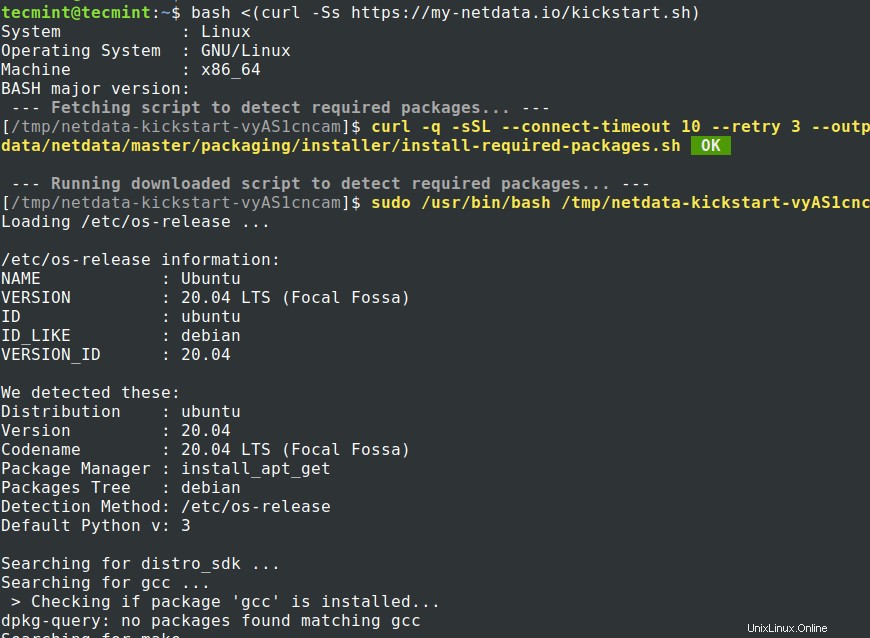
Saat skrip dijalankan, Anda akan diberikan tips tentang cara mengakses Netdata di browser dan cara mengelolanya sebagai systemd layanan.
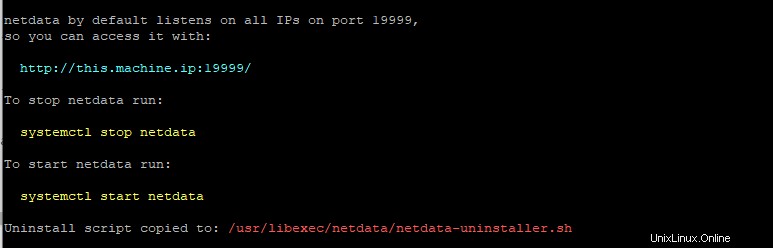
Instalasi memakan waktu cukup lama, jadi berikan sekitar 10 menit dan kembali. Terakhir, Anda akan mendapatkan output di bawah ini saat skrip menyelesaikan instalasi.
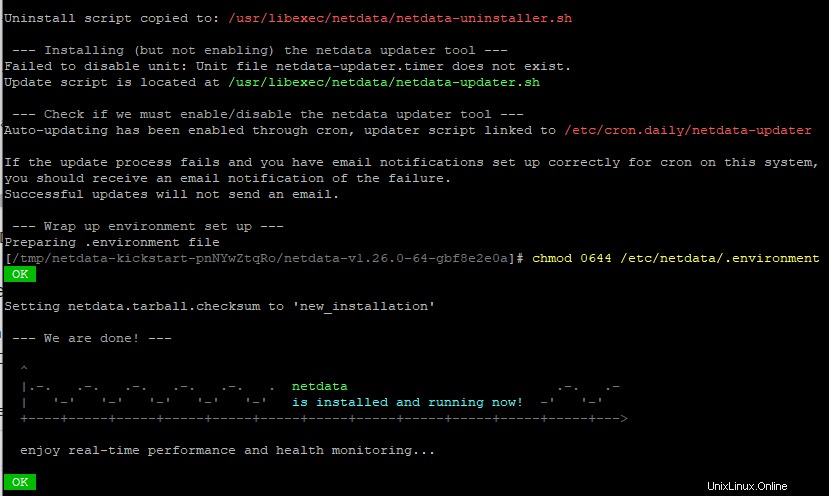
Setelah terinstal, mulai, aktifkan, dan verifikasi status Netdata seperti yang ditunjukkan.
$ sudo systemctl start netdata $ sudo systemctl enable netdata $ sudo systemctl status netdata
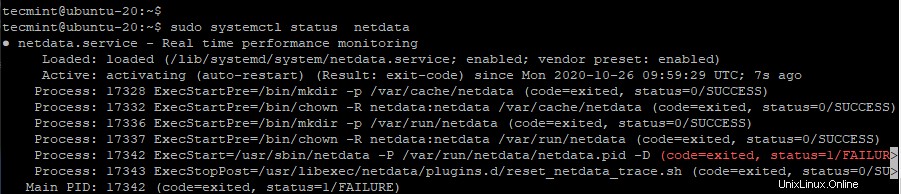
Secara default, Netdata mendengarkan pada port 19999 dan ini dapat dikonfirmasi menggunakan perintah netstat seperti yang ditunjukkan.
$ sudo netstat -pnltu | grep netdata

Jika Anda memiliki UFW berjalan, coba buka port 19999 karena ini akan diperlukan saat mengakses Netdata di browser.
$ sudo ufw allow 19999/tcp $ sudo ufw reload
Terakhir, untuk mengakses Netdata , alihkan ke browser Anda dan jelajahi URL berikut
http://server-ip:19999/
Inilah yang menyambut Anda setelah Anda menelusuri URL. Bahkan, Anda akan menyadari bahwa Anda tidak perlu login. Semua metrik sistem akan ditampilkan seperti yang ditunjukkan.
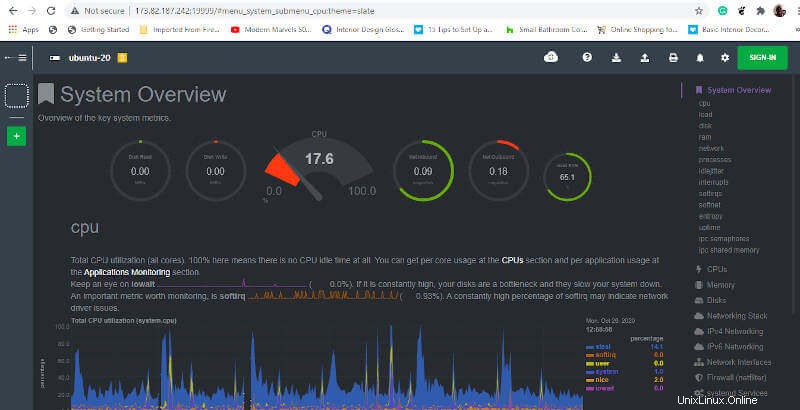
Anda dapat membolak-balik berbagai grafik dengan mengeklik metrik pilihan Anda di bilah sisi kanan dasbor. Misalnya, untuk memeriksa statistik antarmuka jaringan, klik ‘Antarmuka Jaringan ' pilihan.
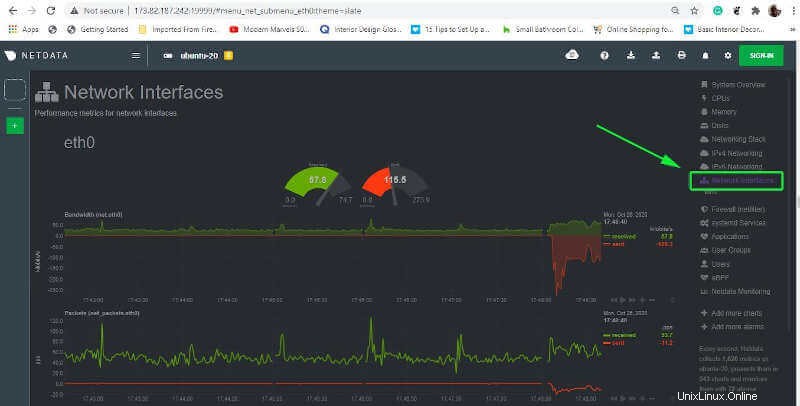
Ini membawa kita ke akhir topik kita hari ini. Anda baru saja mempelajari cara memasang Netdata alat pemantauan di Ubuntu . Jangan ragu untuk melihat grafik lain tentang berbagai metrik sistem.